TTEP.CN > 故障 >
更新Win8后键盘突然失灵了如何处理 Win8系统更新后键盘失灵了修
更新Win8后键盘突然失灵了如何处理 Win8系统更新后键盘失灵了修复方法 Win8最近又推出了几个更新补丁,很多人选择了更新。但是键盘本来是没有问题,Win8系统更新后键盘就不能用了。确认不是键盘本身的问题,那么更新Win8后键盘失灵了怎么办?
解决方法
1、点击电脑右下角;

2、出现下面界面再双击此图标(筛选键);
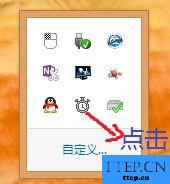
3、出现下面界面后勾选【启用重复键和慢速键】点击【设置重复键和慢速键】;
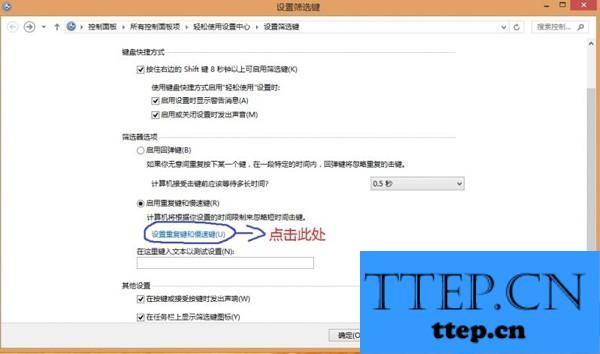
4、出现下面界面修改成0.0秒再点击应用和确定,ok搞定。
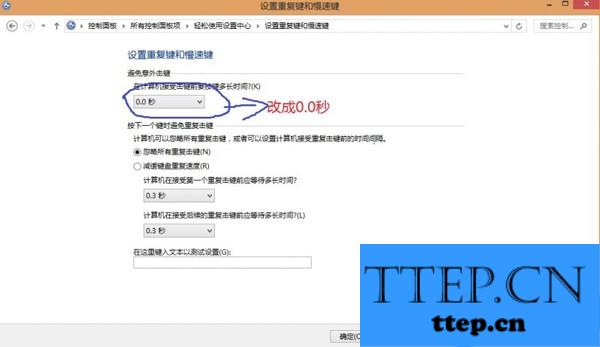
以上就是Win8系统更新后键盘失灵问题的解放方法的介绍了,只要按照上面的方法设置,键盘应该就可以使用了。
解决方法
1、点击电脑右下角;

2、出现下面界面再双击此图标(筛选键);
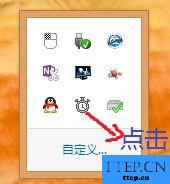
3、出现下面界面后勾选【启用重复键和慢速键】点击【设置重复键和慢速键】;
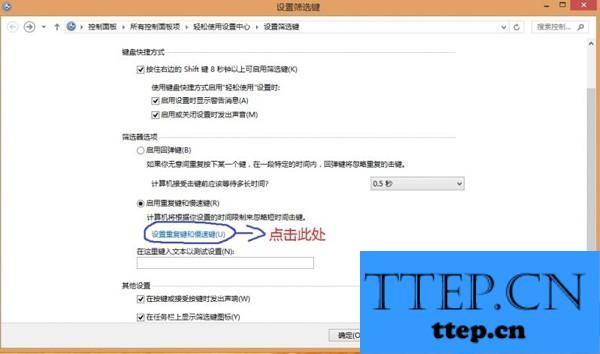
4、出现下面界面修改成0.0秒再点击应用和确定,ok搞定。
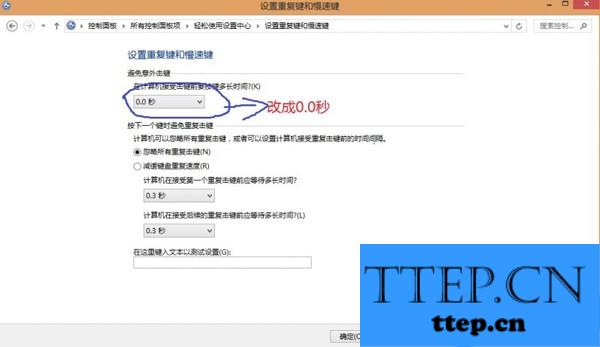
以上就是Win8系统更新后键盘失灵问题的解放方法的介绍了,只要按照上面的方法设置,键盘应该就可以使用了。
- 上一篇:Word中2010版进行新建样式的方法 Word中2010版进行新建样式的操
- 下一篇:没有了
- 最近发表
- 赞助商链接
